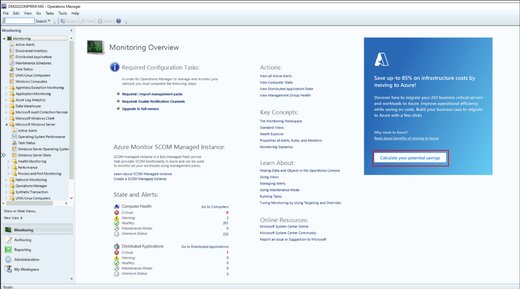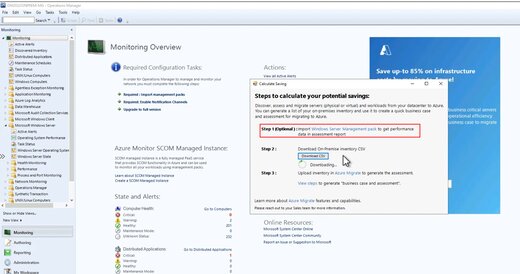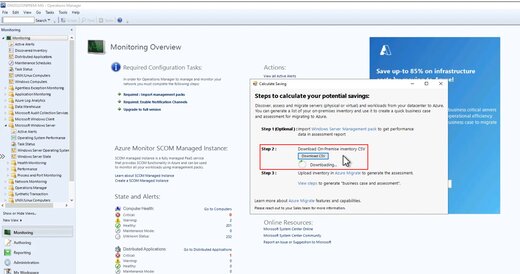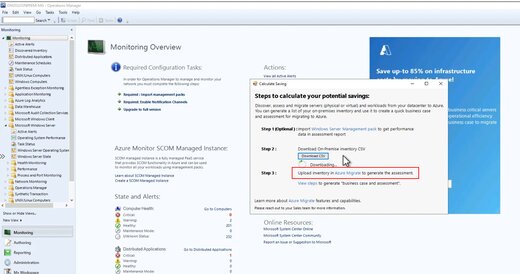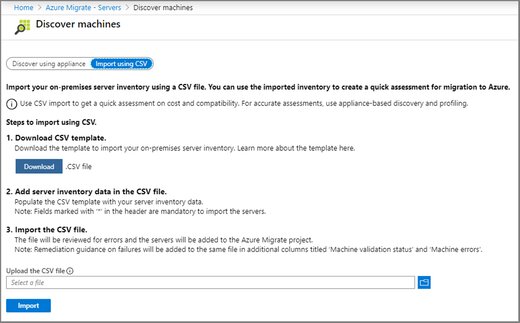Giriş
System Center müşterileri, bulut bilişimin şirket içi BT altyapısıyla mümkün olmayan teknik ve finansal avantajlarından yararlanmaya giderek daha fazla ilgi duyuyor. Bu müşterilerden biriyseniz ve bulut geçişi yolculuğunuzu nasıl başlatabileceğinizi merak ediyorsanız, Azure Geçişi harika bir çözümdür.
Operations Manager'ın yeni özelliğiyle artık şirket içi ortamınızın tam envanterini aletsiz bir şekilde oluşturabilirsiniz. Bu envanter Azure Geçişi'nde makineleri büyük ölçekte değerlendirmek için kullanılabilir. Bu yeni özellik, kapsamlı bir iş örneği analizi aracılığıyla şirket içi ortamınızı daha iyi anlamanıza ve geçiş ve modernleştirmeden elde ettiğiniz altyapı maliyet tasarruflarını hesaplamanıza olanak tanır. Analiz, hem geçiş hem de modernleştirme için maliyet tasarrufu değerlendirmesi içerir. Operations Manager'ın izlediği tüm makineler oluşturulan envantere dahil edilecek.
Bu özellik, System Center Operations Manager tarafından izlenen Windows sunucularını ve Linux sunucularını bulmak için kullanılabilir.
Ön koşullar
Bu düzeltmeyi uygulamak için aşağıdakilerden birini yüklemiş olmanız gerekir:
Yükleme Yönergeleri
Bu düzeltmeyi uygulama yönergeleri:
1. İşletim Konsolu'nun çalışan örneklerini durdurun.
2. <Yerel Yol>\Microsoft System Center\Operations Manager\Console adresine gidin.
3. Aşağıdaki dosyaların yedeğini alın:
a) Microsoft.Mom.UI.Wrappers.dll b) Microsoft.Mom.UI.Components.dll c) Microsoft.SystemCenter.Telemetry.EventData.dll
4. Yukarıdaki yoldaki dosyayı, bu kendi kendine ayıklayıcı paketinde (sürüm 10.22.10565.0) bulunan aynı adla değiştirin.
5. İşletim Konsolu'nu Yönetici olarak başlatın.
6. Önkoşul (İsteğe bağlı): Daha doğru bir İş olayı raporu oluşturmak için aşağıdaki MILLETVEKillerinin içeri aktarılması önerilir: a) WS 2016 ve üzeri iş yükünüz izlendiyse: https://www.microsoft.com/en- us/download/details.aspx?id=54303 b) İzlenen WS 2012 veya daha az iş yükünüz varsa: https://www.microsoft.com/en-us/download/confirmation.aspx?id=9296
7. Yukarıdaki IP'lerden herhangi biri, uygun şekilde izlenen Windows İş Yüklerinin sürümüne bağlı olarak içeri aktarıldıysa aşağıdaki Geçersiz Kılma MILLETVEK'lerini içeri aktarın: a) AzMigrate.Discover.Override.WindowsServer.2012.mp b) AzMigrate.Discover.Override.WindowsServer.2016andAbove.mp
8. Yönetimler Bölmesi'ne gidin ve Azure Geçişi ile Olası Kaydetmeyi Denetleyin.
Operations Manager'dan İş olayı oluşturmak için adım adım kılavuz
1. Operations Manager sunucunuzun İzleme sekmesine gidin ve Olası Tasarrufları Görüntüle'yi seçin.
2. Oluşturulacak CSV'nin bir parçası olarak ilgili envanterle ilgili performans verilerini ekleyebilmek için Windows Server yönetim paketini içeri aktardığınızdan emin olun. Bu zorunlu olmasa da Azure Geçişi'nde daha doğru değerlendirmelere ulaşmanızı sağlar.
3. Şirket içi envanter ayrıntılarınızı CSV biçiminde indirmek için aşağıdaki Şirket içi envanter bağlantısını seçin.
4. Azure Geçişi portalına gitmek ve Azure aboneliği ayrıntılarınızla oturum açmak için Azure geçişi bağlantısını seçin.
5. Azure Geçişi'nde, burada belirtilen adımları izleyerek yeni bir proje ayarlayın.
6. Aşağıdaki adımları izleyerek CSV envanterini içeri aktarın veya diğer ayrıntılar için buraya tıklayın.
a. Azure Geçişi: Bulma ve değerlendirme > Sunucular > Geçiş hedefleri bölümünde Keşfet'i seçin.
b. Makineleri bulma bölümünde CSV kullanarak içeri aktar'ı seçin.
c. .csv dosyasını karşıya yükleyin ve İçeri Aktar'ı seçin.
7. Hepsi bu kadar. Azure'a geçiş için hızlı bir iş örneği oluşturmaya veya değerlendirme çalıştırmaya hazırsınız. Azure geçiş yolculuğunuza hemen başlayın!